프레젠테이션을 하든 친구나 가족과 영상 채팅을 하든 팀의 밝기를 조정하면 차이를 만들 수 있습니다. 여기에서 자세히 알아보세요.
Microsoft Teams에는 사용자가 밝기와 초점을 조정할 수 있는 새로운 기능이 있습니다. 이렇게 조정하면 화상 회의에서 카메라가 캡처하는 이미지 품질이 향상됩니다. 특히 방의 조명이 약할 때 그렇습니다. 초점은 또한 외모에 매끄럽게 하는 효과를 제공하는 데 도움이 됩니다.
SS프레젠테이션을 하든 친구와 영상 채팅을 하든 카메라의 밝기를 조정하면 모든 것이 달라질 수 있습니다.
이 블로그 게시물에서는 Microsoft Teams에서 카메라의 밝기를 조정하는 방법을 보여줍니다. 단계별 지침을 계속 읽으십시오!
Microsoft 팀이란 무엇입니까? 사용할 가치가 있습니까?
마이크로소프트 팀즈 가상 회의를 위한 도구로 점점 인기를 얻고 있습니다. Zoom은 여전히 시장 리더이지만 Microsoft Teams에는 고려해야 할 몇 가지 주요 기능이 있습니다.
첫째, Microsoft Teams는 다음과 원활하게 통합됩니다. 마이크로 소프트 오피스 , 문서를 쉽게 공유하고 프로젝트에서 공동 작업할 수 있습니다.
둘째, Microsoft Teams는 회의를 암호화하고 회의에 참여할 수 있는 사람을 제어하는 기능을 포함하여 뛰어난 보안 기능을 제공합니다.
마지막으로 Microsoft Teams는 개인 회의에 무료로 사용할 수 있지만 줌 월 사용료를 부과합니다. Zoom의 대안을 찾고 있는 기업과 개인의 경우 Microsoft Teams는 확실히 시도해 볼 가치가 있습니다.
Microsoft Teams에서 밝기를 조정하는 방법
고 싶어요 Microsoft Teams에서 카메라 밝기 조정 ? 당신은 혼자가 아닙니다:
잘 조정된 카메라는 모든 회의에서 중요하지만 Microsoft Teams 회의에서는 필수적입니다. Teams를 사용하면 문서를 쉽게 공유하고 프로젝트에서 공동 작업을 수행할 수 있으므로 비즈니스 회의를 위한 완벽한 도구가 됩니다.
그러나 카메라가 보정되지 않고 무슨 일이 일어나고 있는지 보기 어려운 경우 훌륭한 협업 도구가 무슨 소용이 있겠습니까?
Microsoft Teams를 사용 중이고 카메라가 너무 밝거나 충분히 밝지 않은 경우 밝기를 조정하는 방법은 다음과 같습니다.
Outlook 2016을 열 수없는 폴더 세트
- Microsoft Teams를 연 다음 세 개의 점 창의 오른쪽 상단 모서리에 있는 사용자 아바타 옆에 있습니다.
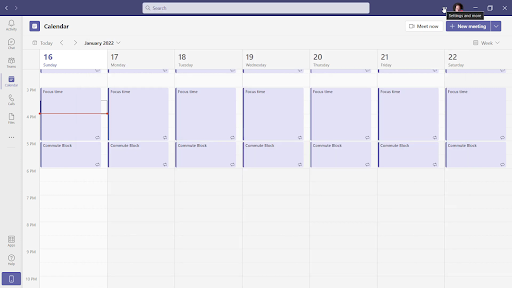
- 고르다 설정 컨텍스트 메뉴에서.
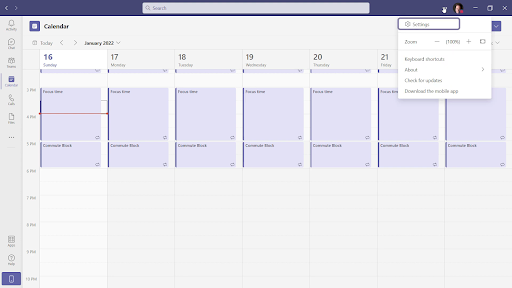
- 화면에 새 창이 열려야 합니다. 왼쪽 메뉴를 사용하여 기기 탭.
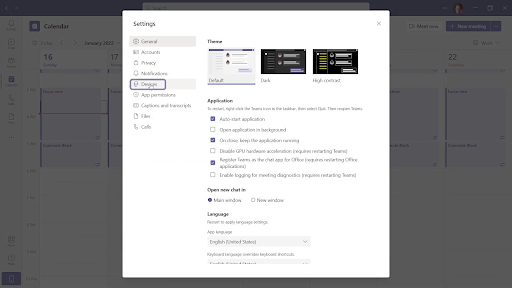
- 여기에서 페이지 하단으로 스크롤하여 다음을 클릭하십시오. 카메라 설정 열기 링크. 화면에 다른 창이 나타납니다.
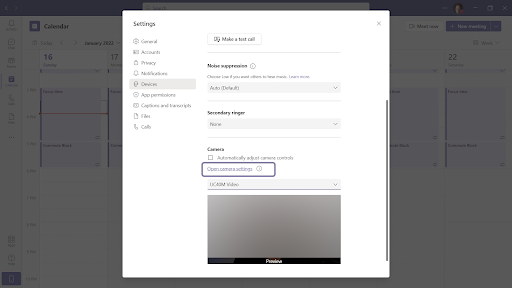
- 슬라이더를 원하는 대로 조정하고 카메라의 밝기 문제를 수정하십시오. 완료되면 다음을 클릭하십시오. 확인 버튼을 눌러 변경을 완료합니다.
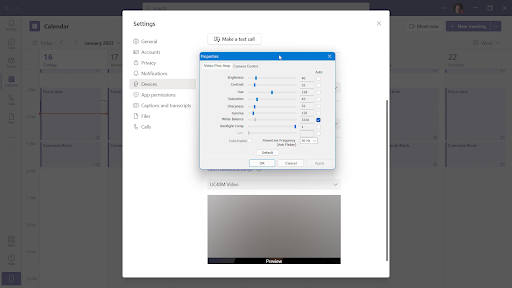
다음에 Microsoft Teams에서 모임에 참가하면 카메라에서 이러한 설정을 사용합니다. 그게 다야 카메라 밝기 조정 팀에서.
FAQ: 추가 Microsoft Teams 팁
Microsoft Teams에서 카메라 설정을 변경하는 방법
Microsoft Teams에서 카메라 설정을 수정하려면 앱을 실행하고 오른쪽 상단 모서리에 있는 톱니바퀴 아이콘을 누른 다음 설정을 선택합니다.
설정 상자의 왼쪽에 있는 '카메라'에서 밝기, 대비, 채도 및 화이트 밸런스를 변경할 수 있습니다.
웹캠에서 밝기를 조정하는 방법은 무엇입니까?
많은 웹캠에는 컴퓨터에서 수정할 수 있는 앱 또는 기본 제공 설정이 함께 제공됩니다. 웹캠 이름 다음에 '밝기 설정'을 검색하여 올바른 앱 또는 내장 설정을 찾는 것이 좋습니다.
웹캠에 대한 앱이나 설정을 찾을 수 없는 경우 컴퓨터의 비디오 또는 디스플레이 설정에서 밝기를 수정할 수 있습니다.
Microsoft Teams에서 비디오 품질을 변경하는 방법은 무엇입니까?
Microsoft Teams에서 만들고 볼 수 있는 비디오의 품질은 팀에 액세스하는 데 사용되는 장치의 개별 하드웨어 및 소프트웨어 설정에 따라 다릅니다.
Microsoft Teams에서 카메라 품질을 개선하는 방법
탭 윈도우 9.21.2 란?
Microsoft Teams는 사용자가 선택한 카메라를 사용합니다. 카메라가 통화 중 고품질 비디오를 생성할 수 없는 경우 다음과 같은 방법으로 품질을 개선할 수 있습니다.
- 당신이 앉아있는 지역이 밝은지 확인하십시오.
- 광원이 뒤에 있지 않고 앞에 앉도록 하십시오.
- 배경을 정적이고 단순하게 유지하십시오. 단단한 단색 벽이 가장 좋습니다.
- 외부 웹캠을 사용하는 경우 컴퓨터에 제대로 연결되어 있는지 확인하십시오.
- 컴퓨터가 Microsoft Teams의 시스템 요구 사항을 충족하는지 확인합니다.
이 팁은 Microsoft Teams에서 통화하는 동안 카메라에서 가능한 최상의 비디오 품질을 얻는 데 도움이 됩니다. 그래도 문제가 지속되면 카메라를 업그레이드하거나 다른 화상 회의 앱을 사용해야 할 수 있습니다.
자주하는 질문
내 카메라가 왜 이렇게 어둡지?
카메라의 밝기가 너무 낮게 설정되었을 수 있습니다. Microsoft Teams 설정 메뉴에서 밝기를 조정해 보세요. 그래도 작동하지 않으면 카메라 센서가 더럽거나 손상되었을 수 있습니다.
웹캠을 더 밝게 하려면 어떻게 합니까?
웹캠을 더 밝게 보이게 하는 몇 가지 방법이 있습니다. 한 가지 방법은 Microsoft Teams 설정 메뉴에서 밝기를 조정하는 것입니다. 또 다른 방법은 Windows 10 카메라 앱에서 웹캠 노출을 높이는 것입니다. 마지막으로 웹캠 센서를 청소하거나 현재 있는 방을 밝힐 수 있습니다.
Microsoft Teams에서 카메라를 더 선명하게 만들려면 어떻게 합니까?
Microsoft Teams에서 카메라가 흐릿하게 나타나면 비디오 품질 설정이 낮기 때문일 수 있습니다. 이 문제를 해결하려면 설정 메뉴로 이동하여 비디오 품질을 조정하십시오.
Microsoft Teams에 가장 적합한 비디오 해상도는 무엇입니까?
Microsoft에 따르면 Teams의 최적 비디오 해상도는 720p입니다. 이 해상도는 인터넷을 통해 비디오를 보낼 때 이미지 품질과 효율성 사이에서 최상의 균형을 제공합니다.
Microsoft Teams 품질이 Zoom보다 우수합니까?
귀하의 필요에 따라 다릅니다. 최상의 이미지 품질을 찾고 있다면 Zoom이 더 나은 선택일 것입니다. 그러나 보안 및 개인 정보 보호에 더 관심이 있다면 Microsoft Teams가 더 나은 선택입니다.
결론
이 문서에서는 Microsoft Teams에서 카메라의 밝기를 조정하는 방법을 보여주었습니다.
개별 하드웨어 및 소프트웨어 설정에 따라 화상 통화 품질을 향상시킬 수 있습니다. 웹캠의 밝기를 몇 가지 간단하게 조정하면 큰 효과를 볼 수 있습니다!
여전히 통화에서 좋은 화질을 얻는 데 문제가 있는 경우 저희에게 연락해 보세요! 우리는 항상 귀하의 기술 문의를 돕기 위해 여기 있습니다.
하나 더
더 많은 팁을 찾고 계신가요? 우리의 다른 가이드를 확인하십시오 블로그 또는 우리를 방문 지원 센터 다양한 문제를 해결하는 방법에 대한 풍부한 정보.
뉴스레터에 가입하고 블로그 게시물, 프로모션 및 할인 코드에 대한 사전 액세스 권한을 얻으십시오. 또한 최신 가이드, 거래 및 기타 흥미로운 업데이트에 대해 가장 먼저 알게 될 것입니다!
추천 기사
» Microsoft 팀을 설정하는 방법
» Microsoft Teams: 팁과 요령
» 화상 회의 중에 줌 카메라가 작동하지 않는 문제를 해결하는 방법
엑셀 시트를 이미지로 저장하는 방법
부담없이 손을 내밀다 문의사항이나 요청사항이 있는 경우


